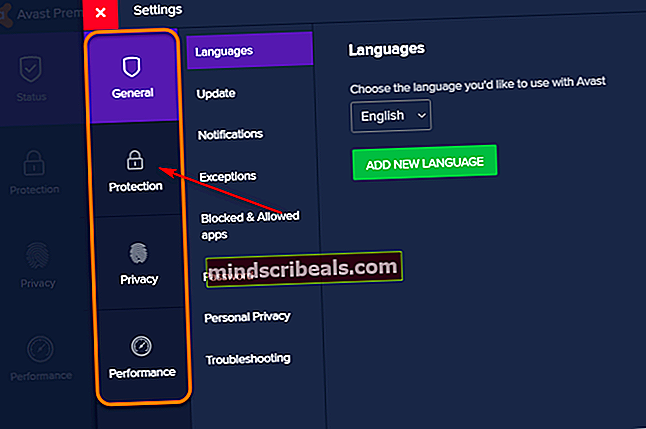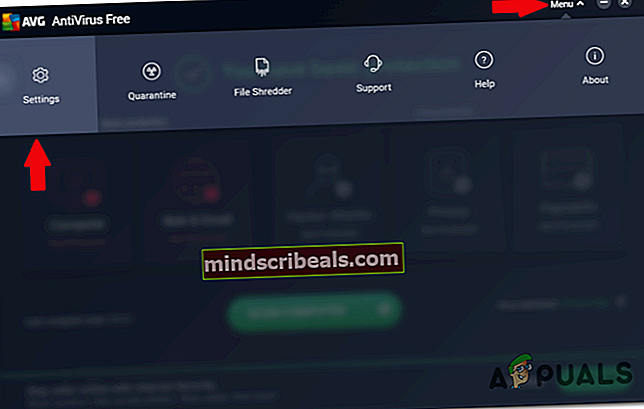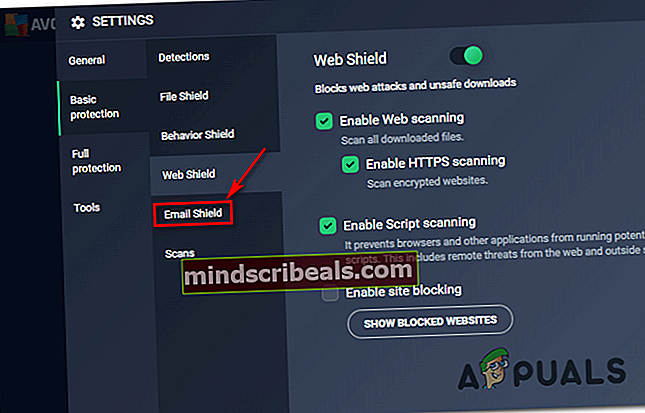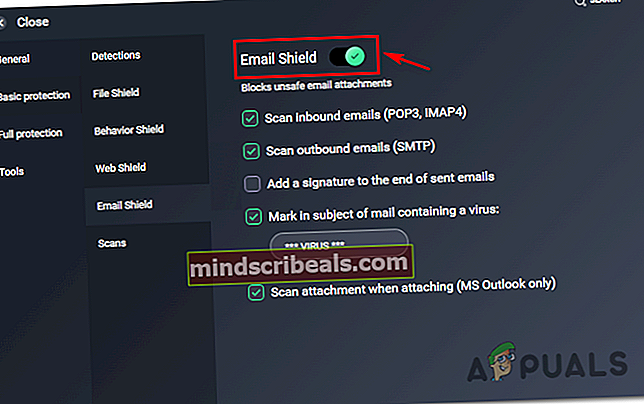Napaka Thunderbird »Povezava je bila ponastavljena«
Nekateri uporabniki Thunderbirda dobijoPovezava je bila ponastavljena‘Napaka občasno, ko se njihov e-poštni odjemalec ne uspe povezati z e-poštnim odjemalcem. Poročajo, da se ta težava pogosto pojavlja pri Gmailu.

Izkazalo se je, da obstaja več različnih vzrokov, ki bi lahko povzročili to napako. Tu je ožji seznam možnih krivcev, ki bi lahko sprožili to težavo:
- Avastov Mail Shield blokira Thunderbirda - Avast Internet Security (različica Premium) vključuje modul za zaščito e-pošte, za katerega je znano, da ga potrjuje Thunderbird. V tem primeru lahko edino, kar lahko storite, da odpravite težavo, onemogočite funkcijo Mail Shield iz Core Shield v meniju Nastavitve Avasta.
- Spremenjena različica Thunderbirda - Po mnenju nekaterih prizadetih uporabnikov se ta težava lahko pojavi tudi, če uporabljate spremenjeno različico Thunderbirda. V tem primeru obstaja verjetnost, da bo domači požarni zid sistema Windows ogrožal izvršljivo datoteko in jo blokiral. Da se to ne bi zgodilo, boste morali izvršljivo datoteko dodati na seznam dovoljenih v meniju z nastavitvami požarnega zidu Windows.
- AVG Shield blokira Thunderbirda - Drug modul, za katerega poročajo, da povzroča težave s storitvijo Thunderbird, je funkcija zaščite e-pošte v programu AVG Antivirus. Tako kot pri Avast Mail Shield je tudi ta varnostna funkcija privzeto omogočena, zato je edini način za rešitev tega konflikta ta, da jo onemogočite v meniju Nastavitve vašega protivirusnega programa AVG.
- Prezaščitni AV Suite - V nekaterih primerih je razlog, da Thunderbird sproži to napako, primer, ko glavno izvršljivo datoteko blokira preveč zaščiten paket ali požarni zid. če je ta scenarij uporaben, lahko to težavo odpravite tako, da izvršljivo datoteko Thunderbird uvrstite na beli seznam ali tako, da popolnoma zaščiteno zbirko odstranite.
1. način: Avast onemogoči Mail Shield (če je primerno)
Eden najpogostejših krivcev, za katere je znano, da povzročajo to težavo, je funkcija iskanja pošte v Avastu, imenovana Mail Shield. Znano je, da ta varnostna funkcija moti več različnih e-poštnih odjemalcev (ne samo Thunderbird).
Številnim prizadetim uporabnikom je to težavo uspelo odpraviti z dostopom do nastavitve Avast in onemogočanjem programa Mail Shield, tako da ni mogel več posegati v aktivnega e-poštnega odjemalca.
Če je ta scenarij uporaben in ne veste, kako onemogočiti funkcijo Mail Shield v Avastu, sledite spodnjim navodilom:
- V računalniku odprite program Avast. To lahko storite tako, da dvokliknete ikono namizja ali tako, da kliknete njeno ikono v sistemski vrstici.
- Z glavne nadzorne plošče Avast kliknite na Nastavitve v levem podoknu za krmarjenje, da se odpre Nastavitve Avast okno.
- Nato na novem seznamu možnosti kliknite na Zaščita za ogled vseh aktivnih zaščitnih komponent.
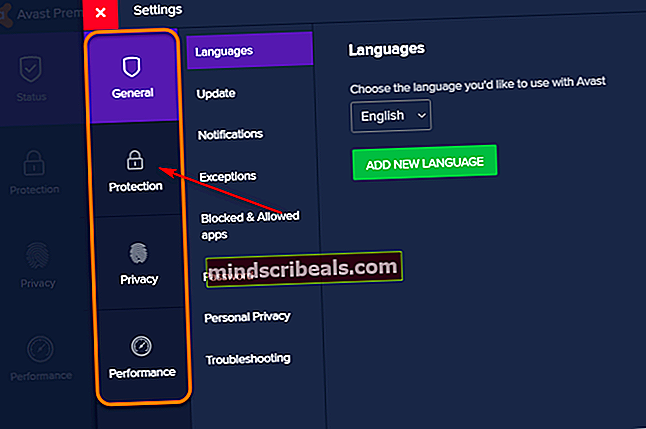
- Premaknite se na desni zavihek in izberite Jedrni ščitiin izberite Mail Shield Spodaj Konfigurirajte nastavitve ščita.
- Ko vam uspe najti Mail Shield komponento, počistite polje, povezano z Omogoči Mail Shield in nato kliknite Ustavite se za vednov novem meniju, da ga onemogočite.

Opomba: Če želite začasno onemogočiti poštni ščit, da lahko potrdite, ali to povzroča vaš varnostni paket, lahko izberete Ustavite se za 10 minut,Ustavite se za 1 uroali Ustavite se do ponovnega zagona računalnika.
- Kliknite V redu za zapiranje Nastavitve Avast okno.
- Ko je Mail Shield onemogočen, ponovite dejanje v e-poštnem odjemalcu, ki je prej povzročalo težavo, in preverite, ali se napaka preneha pojavljati.
V primeru, da se istiPovezava je bila ponastavljena‘Napaka se še vedno pojavlja, premaknite se na naslednjo metodo spodaj.
2. način: uvrstitev e-poštnega odjemalca na seznam dovoljenih
Če uporabljate spremenjeno različico Thunderbirda, je možno tudi, da vidite to napako zaradi dejstva, da je Windows Defender blokiral povezave, ki jih je Thunderbird premostil zaradi lažno pozitivne.
Več uporabnikov, ki se soočajo z isto težavo, je potrdilo, da se jim je uspelo izognitiPovezava je bila ponastavljena‘Napaka s seznama glavnih izvršljivih datotek Thunderbirda iz požarnega zidu Windows.
Če se zdi, da je ta scenarij morda uporaben, sledite spodnjim navodilom, da e-poštnega odjemalca dodate na seznam:
- Odprite a Teči pogovorno okno s pritiskom na Tipka Windows + R.. Nato vnesite „nadzor požarnega zidu.cpl‘Znotraj besedilnega polja in pritisnite Enter odpreti klasični vmesnik požarnega zidu Windows.

- Ko ste v meniju požarnega zidu Windows Defender, v meniju na levi kliknite Dovolite aplikacijo ali funkcijo prek požarnega zidu Windows Defender.

- ZnotrajDovoljenokliknite meni Spremenite nastavitve . Nato kliknite Da pri UAC (nadzor uporabniškega računa)poziv, da omogočite skrbniški dostop do aplikacije.

- Ko imate skrbniški dostop, se pomaknite navzdol po seznamu aplikacij in preverite, ali je Thunderbird prisoten na seznamu dovoljenih elementov. Če ni, kliknite Dovoli drugo aplikacijoin se pomaknite do mesta, kjer ste namestili Thunderbird.
- Ko ste prepričani, da je dodana glavna izvedljiva datoteka Thunderbird, preverite, ali ste Zasebno in Javno polja, povezana z vnosom Thunderbirda, preden shranite spremembe.
Če se ista težava še vedno pojavlja, se pomaknite do naslednjega možnega popravka spodaj.
3. način: Onemogočite AVG Shield (če je primerno)
Kot kaže, se ta težava lahko pojavi tudi zaradi navzkrižja z internetno varnostjo AVG.
Če uporabljate ta varnostni paket, najprej poskusite deaktivirati Email Shield (pod Osnovna zaščita za splet in e-pošto). Številni uporabniki, s katerimi se srečujemo, so potrdili, da je ta popravek učinkovit Povezava je bila ponastavljenaz Thunderbirdom.
Če uporabljate AVG Antivirus in ne veste, kako onemogočiti AVG Shield, sledite spodnjim navodilom:
- Odprite uporabniški vmesnik AVG. To lahko storite tako, da dvokliknete izvršljivo datoteko pripomočka, dvokliknete ikono vrstice pladnja ali pa poiščete zbirko v meniju Start.
- V glavnem uporabniškem vmesniku AVG kliknite Meni (zgoraj desno), nato kliknite Nastavitve iz na novo prikazanega kontekstnega menija.
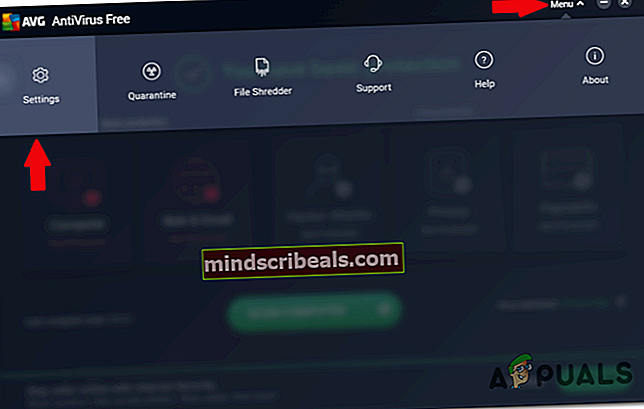
- Ko ste enkrat v Nastavitve v meniju kliknite Osnovna zaščita v meniju na levi, nato izberite E-poštni ščit iz povezanega kontekstnega menija, ki se je pravkar pojavil.
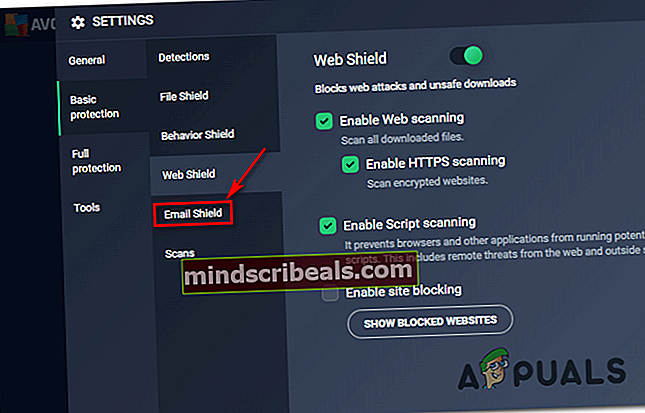
- Iz E-poštni ščit , preprosto kliknite na Preklop vklop / izklop da onemogočite varnostno funkcijo in potrdite, ko to zahtevate.
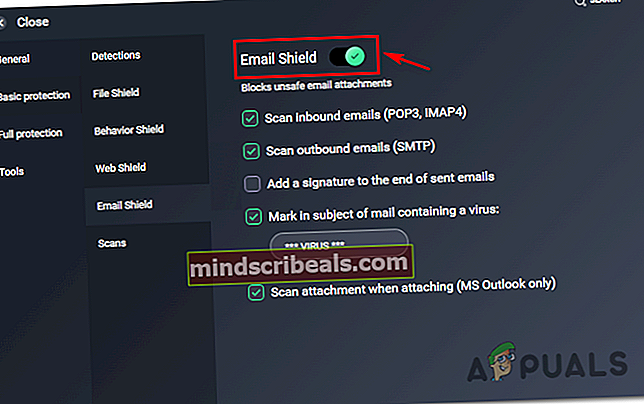
- Znova zaženite računalnik, da zagotovite, da funkcija Email Shield ne moti več, nato znova odprite Thunderbird in preverite, ali je težava zdaj odpravljena.
Znano je, da to težavo začasno reši, če pa se želite v prihodnosti izogniti tej isti napaki, potrebujete trajnejšo rešitev.
Uporabniki, ki so se znašli v podobni situaciji, so poročali, da je edini način, kako so lahko odpravili to težavo, popolna odstranitev varnostnega paketa. Za to sledite spodnji metodi.
4. način: Odstranite zaščitni AV tretjih oseb (če je primerno)
Če se ta težava še vedno pojavlja kljub temu, da upoštevate vse zgornje popravke in uporabljate orodje tretje osebe, upoštevajte dejstvo, da imate opravka s preveč zaščitnim paketom, ki Thunderbirdu preprečuje komunikacijo z e-poštnim strežnikom.
V tem primeru lahko edino, s čimer zagotovite, da se ne spopadate z AV motnjami, začasno odstranite iz svojega sistema in preverite, ali je prikaz Povezava je bila ponastavljenanapaka se še vedno pojavlja.
Tu je kratek vodnik za odstranitev potencialno preveč zaščitne zbirke:
- Pritisnite Tipka Windows + R. odpreti a Teči pogovorno okno. Nato vnesite ‘Appwiz.cpl’ v besedilno polje in pritisnite Enter odpreti Programi in lastnosti okno.

- Ko ste enkrat v Programi in lastnosti se pomaknite navzdol po seznamu nameščenih programov in poiščite varnostni paket, za katerega sumite, da moti Thunderbird.
- Ko poiščete programsko opremo AV, ki jo želite odstraniti, jo kliknite z desno miškino tipko in izberite Odstrani iz kontekstnega menija.

- Znotraj zaslona za odstranitev sledite navodilom na zaslonu, da dokončate odstranitev.
Opomba: Če želite biti še posebej prepričani, da odstranite vse zaostale datoteke AV, morate to storiti temeljito očistite svoje imenike AV.
- Ko je varnostni paket odstranjen, znova zaženite računalnik in preverite, ali je napaka odpravljena pri naslednjem zagonu računalnika.